Page 1
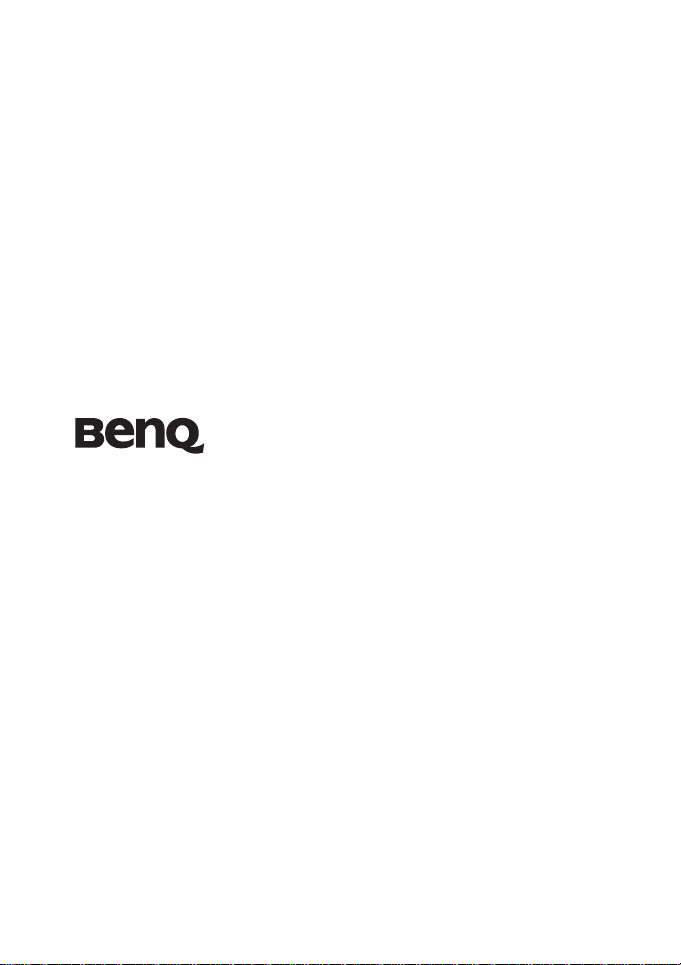
DC C1060/C850
Цифровой фотоаппарат
Руководство по
эксплуатации
Приветствие
Page 2
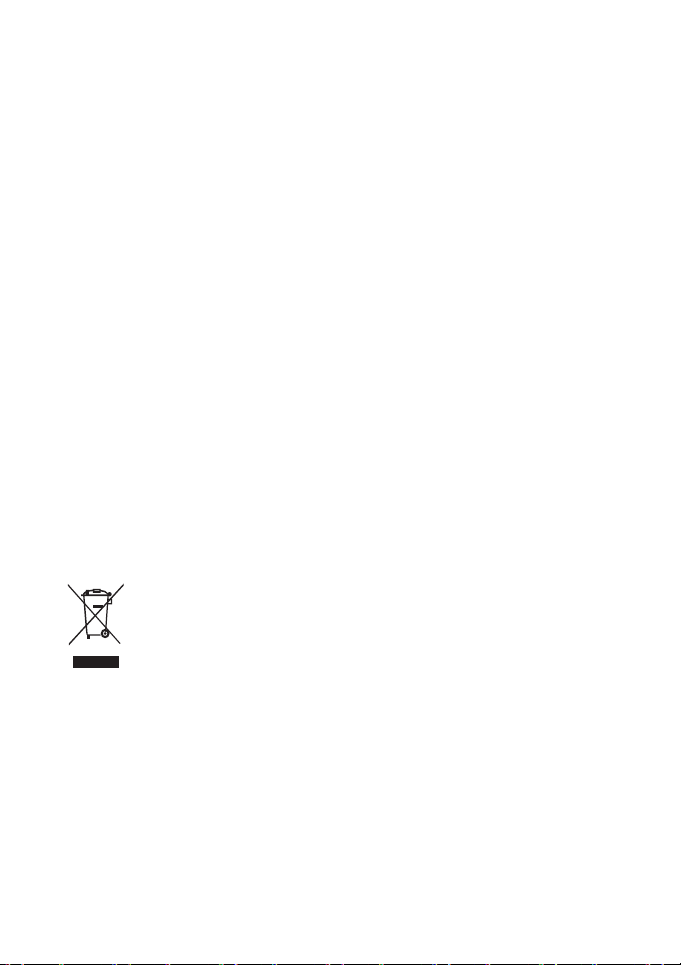
Авторское право
Авторское право, 2008 г., корпорация BENQ. Все права защищены. Без
предварительного письменного разрешения данной компании запрещается
частичное или полное воспроизведение, передача, переписывание, сохранение в
информационно-поисковых системах или перевод на любой естественный язык
или комп ьютерн ый язык данного документа в любой форме и любыми
средствами, электронными, механическими, магнитными, оптическими,
химическими, ручными или иными.
Отказ от ответственности
Корпорация BenQ не делает никаких заявлений и не дает никаких гарантий,
прямых или подразумеваемых, относительно содержимого настоящего
документа и, в частности, отказывается от каких-либо гарантий, годно сти для
продажи или пригодности для какой-либо конкретной цели. Кроме того,
корпорация BenQ оставляет за собой право исправлять настоящий документ и
время от времени вносить в него изменения, при этом компания не обязана
уведомлять любых лиц о таких исправлениях или изменениях.
Все прочие логотипы, продукты и названия компаний, упомянутые в настоящем
руководстве, могут являться зарегистрированными товарными знаками или
охраняться авторским правом соответствующих комп ан ий и приведены
исключительно для сведения.
Утилизация отходов электрического и электронного оборудования
пользователями, проживающими в частных домовладениях в
Европейском Союзе.
Данная маркировка на товаре или его упаковке означает, что данный товар не
должен утилизироваться вместе с другими бытовыми отходами. Необходимо
утилизировать отработавшее оборудование путем передачи его в специальный
пункт приема для переработки отработавшего электрического или электронного
оборудования.
Более подробную информацию об утилизации оборудования
можно получить в местном муниципальном управлении,
организации по утилизации бытовых отходов или в магазине, где
был приобретен товар. Утилизация материалов поможет сохранить
природные ресурсы и предотвратить потенциальное негативное
влияние на окружающую среду и здоровье людей.
Соответствие стандартам CE
Настоящим корпорация BenQ заявляет, что устройство удо влетворя ет
требованиям Директивы Совета Европы по сближению законодательств
государств, входящих в состав ЕС, в отношении Директивы по
электромагнитной совместимости (2004/108/EC) и Директивы по
низковольтным устройствам (2006/95/EC).
Заявление о соответствии было сделано в соответствии с вышеуказанными
Директивами, и его можно получить от корпорации BenQ по требованию.
Соответствие требованиям FCC
Данное оборудование было проверено и признано соответствующим
ограничениям на цифровые устройства Класса B согласно Части 15 правил FCC.
Page 3
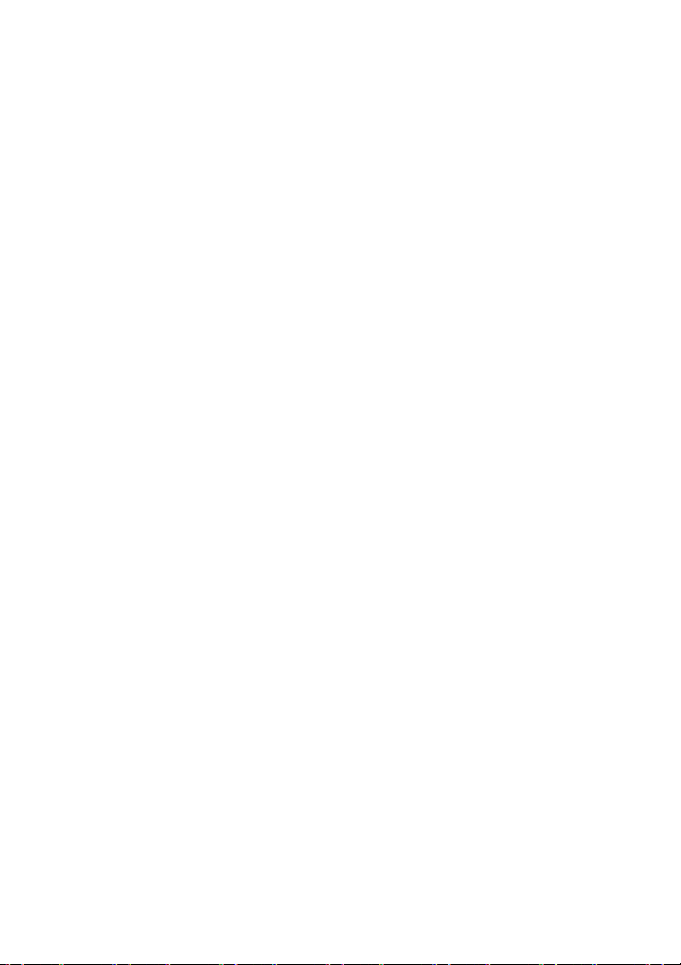
Целью этих ограничений является обеспечение приемлемой защиты от помех
при установке оборудования в жилых помещениях. Данное оборудование
генерирует, использует и может излучать радиочастотную энергию, и при
нарушении инструкций по установке и эксплуатации может создавать помехи
для радиосвязи. Однако даже при соблюдении инструкций по установке нет
гарантии того, что в каком-то конкретном случае не возникнут помехи. Если
данное оборудование вызывает помехи при приеме радио- и телевизионных
сигналов, что можно проверить, выключив и включив данное оборудование,
пользователю рекомендуется попытаться устранить помехи с помощью
приведенных ниже мер.
• Изменить ориентацию или местоположение приемной антенны.
• Уве л и ч ит ь расстояние между приемником и оборудованием.
• Подключить оборудование к розетке в цепи, к которой не подключен
приемник.
• Обратиться за помощью к продавцу или опытному специалисту по теле- и
радиотехнике.
Устройство соответствует требованиям Части 15 правил FCC. При работе
устройства должны выполняться следующие два условия: (1) устройство не
должно вызывать помехи и (2) должно принимать помехи от других приборов,
даже если они могут привести к нежелательной работе этого устройства.
Предостережение FCC. Любые изменения и модификации, не одобренные явно
любой стороной, отвечающей за соответствие устройства вышеупомянутым
требованиям, могут повлечь за собой потерю пользователем права на
использование данного оборудования.
Page 4
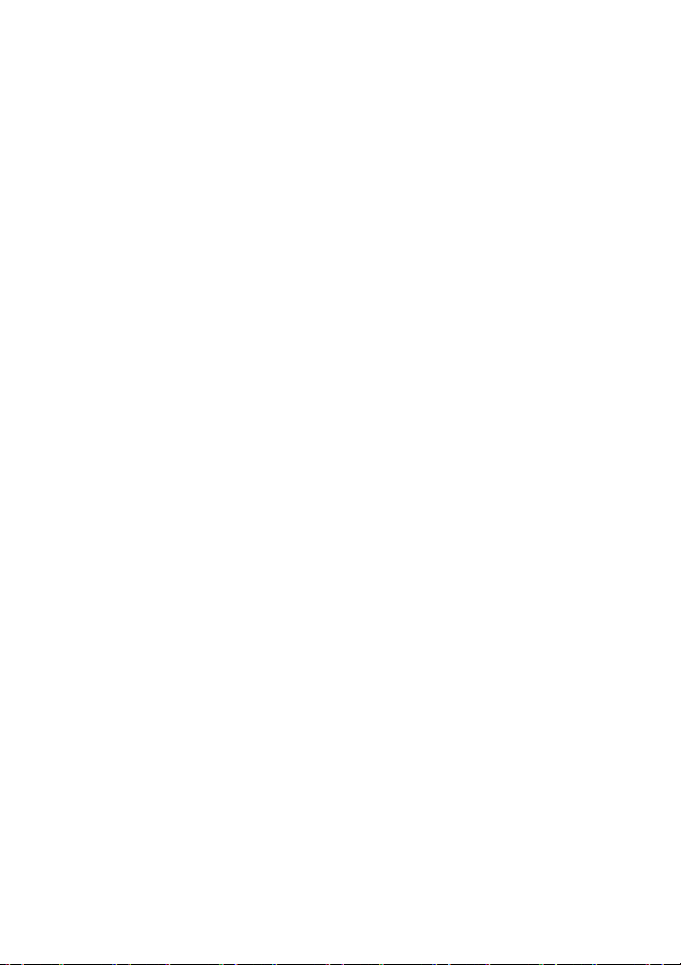
Уход за фотоаппаратом
• Не используйте фотоаппаратв следующих условиях. температура ниже 0°C
или выше 40°C.
• Не используйте и не храните фотоаппарат в условиях, перечисленных ниже.
• Под прямым солнечным светом.
• Во влажных или пыльных местах.
• Рядом с кондиционером, электронагревателем или иными источниками
тепла.
• В закрытом автомобиле, подвергающемся воздействию прямого солнечного
света.
• В неустойчивых местах.
• Если фотоаппарат намок, как можно скорее протрите его сухой тканью.
• Соль или морская вода могут вызвать серьезное повреждение фотоаппарата.
• Не используйте растворители, такие как спирт, для очистки фотоаппарата.
• Если объектив загрязнился, для его очистки используйте кисточку для чистки
объектива или мягкую ткань. Не трогайте объектив пальцами.
• Во избежание поражения электрическим током не пытайтесь разбирать или
самостоятельно ремонтировать фотоаппарат.
• Вода может вызвать возгорание или поражение электриче ским током.
Поэтому хранить фотоаппарат следует в сухом месте.
• Не используйте фотоаппарат на улице , когд а идет дождь или снег.
• Не используйте фотоаппарат в воде или вблизи воды.
• Если в камеру попадет постороннее вещество или вода, немедленно
отключите питание и извлеките батареи. Уд а л и т е постороннее вещество или
воду и отправьте камеру в сервисный центр.
• Во избежание потери изображений или видеороликов переносите данные на
компьютер как можно скорее.
Page 5
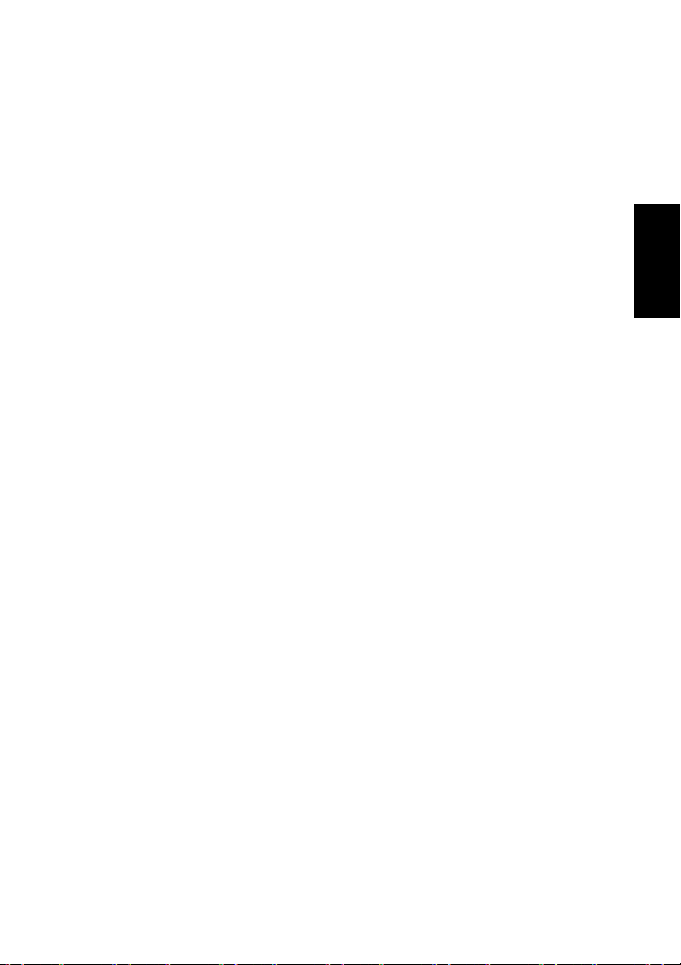
Содержание
1. Обращение с камерой....................................................... 1
1.1 Проверка составляющих комплекта ................................. 1
1.2 Составляющие камеры ...................................................2
1.2.1 Вид спереди ......................................................2
1.2.2 Вид сзади .........................................................2
1.2.3 Светодиодные индикаторы .................................3
2. Подготовка камеры к использованию ............................ 4
2.1 Установка батарей .........................................................4
2.2 Установка и извлечение карты памяти SD.........................4
3. Эксплуатация камеры...................................................... 6
3.1 Навигационная кнопка ...................................................6
3.2 Информация о ЖК-дисплее (режим съемки)......................6
3.3 Начало работы ..............................................................7
3.3.1 Включение/выключение питания .........................7
3.3.2 Выбор языка отображения ..................................7
3.3.3 Установка даты и времени ..................................7
3.3.4 Режим захвата изображения ................................7
3.3.4.1 Фотосъемка ................................................7
3.3.5 Использование вспышки.....................................8
3.3.6 Использование режима драйва ............................8
3.3.7 Использование функции масштабирования ...........9
3.4 Параметры меню .........................................................10
3.4.1 Изменение режима...........................................10
3.4.1.1 Переключение режимов съемки и
воспроизведения
3.4.1.2 Выбор сюжетного режима ..........................10
3.4.2 Использование меню........................................11
3.4.2.1 Список меню съемки (фотоснимки) .............11
3.4.2.2 Список меню съемки (видеоролики) ............12
3.4.3 Установочное меню .........................................13
3.4.3.1 Список установочного меню .......................13
3.5 Снятие видеороликов ...................................................15
3.6 Запись аудиороликов ...................................................15
3.7 Прочие функции записи ...............................................16
3.7.1 Установка качества ..........................................16
.......................................10
Русский
Содержание i
Page 6
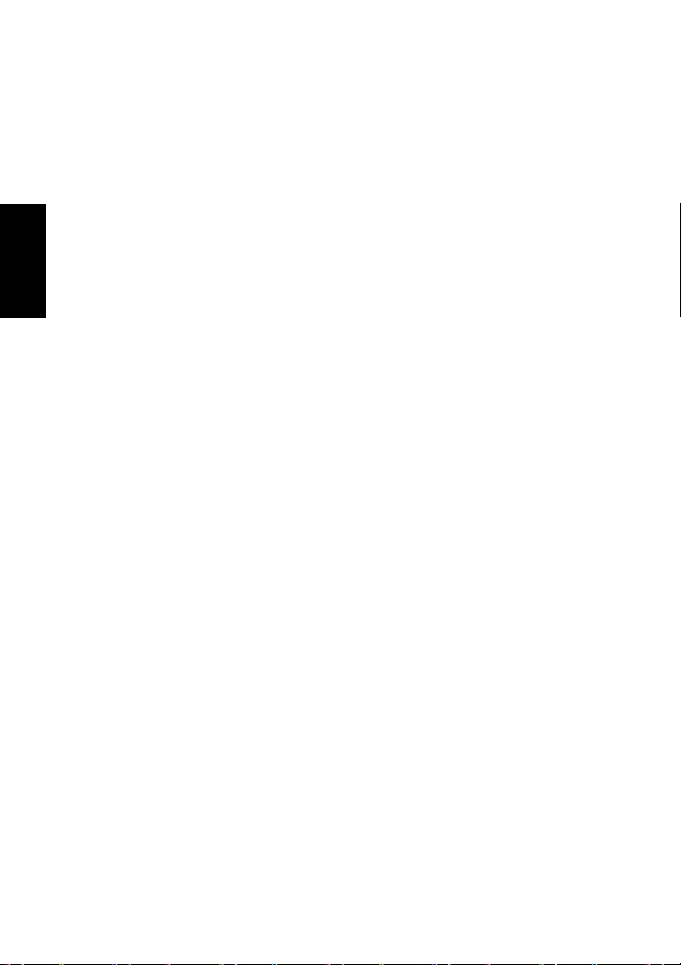
3.7.2 Установка измерения .......................................16
3.7.3 Установка баланса белого .................................16
3.7.4 Установка ISO.................................................17
3.7.5 Настройка компенсации экспозиции ..................17
3.7.6 Установка AEB ...............................................17
Русский
3.7.7 Установка выделения .......................................17
3.7.8 Установка резкости..........................................17
3.7.9 Установка фотоэффекта....................................18
3.7.10 Установка штампа даты....................................18
3.7.11 Установка S.S.F. (стабилизатор) ........................18
3.7.12 Установка функции отслеживания лица..............18
3.7.13 Установка фоторамки....................................... 18
3.7.14 Установка P/Av/Tv/M (PASM; только для
C1060)
............................................................19
3.7.15 Установка Av/Tv/M (только для программного
режима C850)
3.7.16 Использование режима (Съемка по улыбке) ........19
3.8 Воспроизведение .........................................................20
3.8.1 Воспроизведение изображений..........................20
3.8.2 Воспроизведение видеороликов.........................20
3.8.3 Увеличение и обрезание изображений ................20
3.8.4 Просмотр уменьшенных изображений................21
3.8.5 Просмотр в режиме слайд-шоу ..........................21
3.8.6 Удаление отдельного файла или всех файлов ......21
3.8.7 Удаление нескольких файлов ............................22
3.8.8 Установка DPOF для печати..............................22
3.8.9 Прочие функции воспроизведения .....................23
..................................................19
4. Функции с использование компьютера ........................ 24
4.1 Поставляемое с фотоаппаратом программное
обеспечение ................................................................24
4.2 Передача файлов на компьютер .....................................24
4.2.1 Шаг 1. Подключите цифровой фотоаппарат к
компьютеру
4.2.2 Шаг 2. Загрузка изображений или
видеороликов
....................................................24
..................................................25
5. Поиск и устранение неисправностей............................. 26
6. Технические характеристики ........................................ 28
7. Информация о технической поддержке ........................ 30
Содержаниеii
Page 7
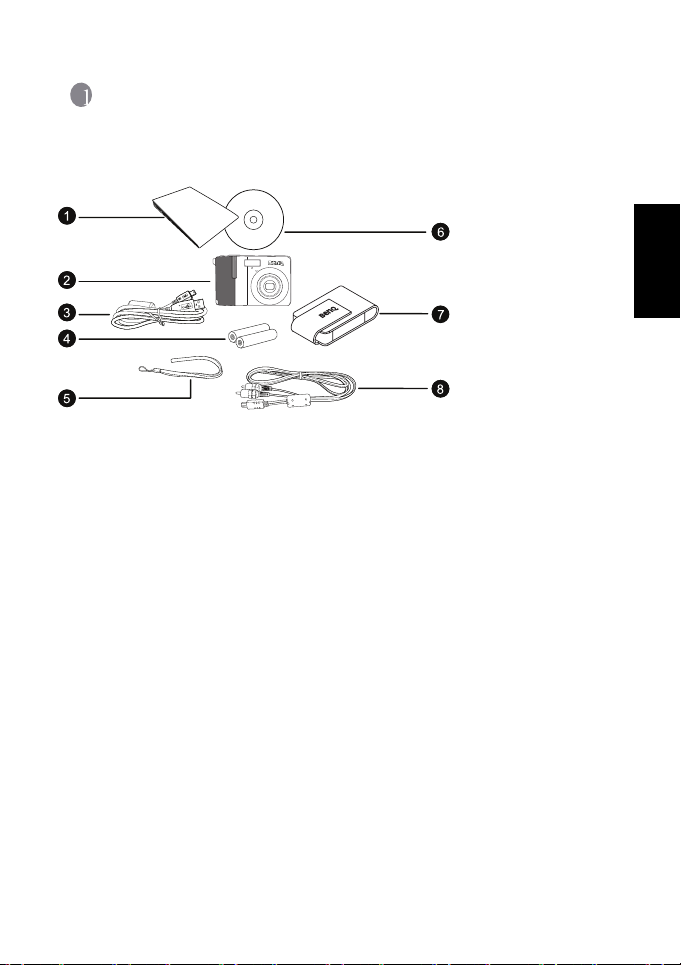
1 Обращение с камерой
1.1 Проверка составляющих комплекта
Осторожно распакуйте коробку и проверьте наличие в ней следующих деталей.
1. Краткое руководство
2. Цифровой
DC C1060
O
O
Z
M
L
L
A
E
C
I
N
T
S
P
O
X
3
f
=
6
2
.
.
2
5
-
-
1
8
8
.
.
2
6
=
m
F
m
• Все изображения, снимки экранов и значки, представленные в настоящем
руководстве, приведены исключительно в качестве примера. Фактические и
доступные в продаже устройства и дополнительные принадлежности, а также
их внешний вид зависят от региона, в котор ом они приобретены.
• Свяжитесь с поставщиком при отсутствии каких-либо комплектующих или их
повреждении. Сохраните упаковку на случай необходимости транспортировки
камеры дл обслуживания.
• Вес электронные принадлежности (например, кабель USB, AV и батарея)
работают только с этой моделью цифровой камеры BenQ. Не используйте эти
принадлежности с другими моделями цифровых камер во избежание их
поврежедния.
3. Кабель USB
4. Неперезаряжаемые
5. Ремень
6. ПО и руководство
7. Сумка
8. Кабель AV
или руководство
пользователя
фотоаппарат
батареи AA
пользователя на
компакт-диске
Русский
Обращение с камерой 1
Page 8
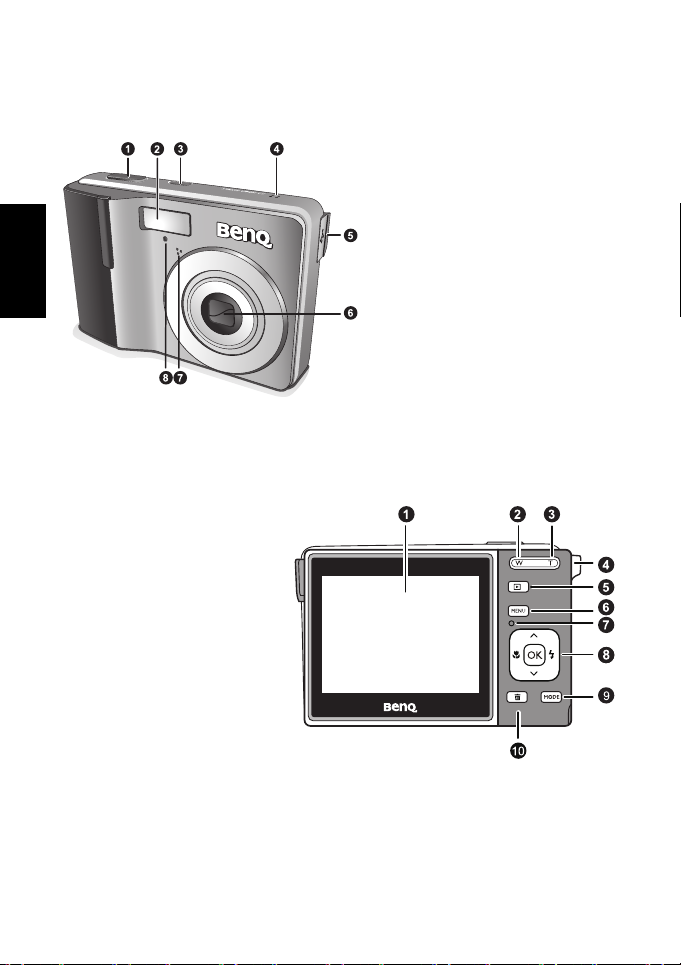
1.2 Составляющие камеры
Русский
1.2.1 Вид спереди
1. Кнопка спуска затвора
2. Встроенная вспышка
DC C1060
DC C1060
3. Кнопка питания
4. Динамик
5. Терм инал ПК (USB) / выход AV
6. Объектив
7. Микрофон
8. Светодиод таймера
A
L
C
Z
I
O
T
P
O
M
O
L
X
E
3
N
S
f
=
6
.
2
-
1
8
.
6
m
m
2
.
5
F
-
=
8
.
2
• Если объектив камеры BenQ остается выдвинутым по сле непреднамеренного
выключения, просто замените батареи новыми и снова включите камеру.
Никогда не применяйте силу, чтобы задвинуть объектив внутрь, т.к. это может
привести к повреждению камеры и аннулированию гарантии BenQ.
1.2.2 Вид сзади
1. ЖК-монитор
2. W
Уменьшение масштаба или
миниатюрное изображение
3. T
Увеличение масштаба
4. Отверстие для ремня
5. Реж им съемки или
воспроизведения
6. Меню
7. Светодиодный индикатор
состояния
8. Навигационная кнопка – 4позиционный переключатель
и кнопка OK
9. Сюжетный режим
10. Av/Tv/M:
• Переключение между P,
Av , Tv , M на C1060 (A v, Tv ,
M на C850) в сюжетном
режиме.
• Удаление изображений
или видеозаписей в
режиме воспроизведения.
Обращение с камерой2
Page 9
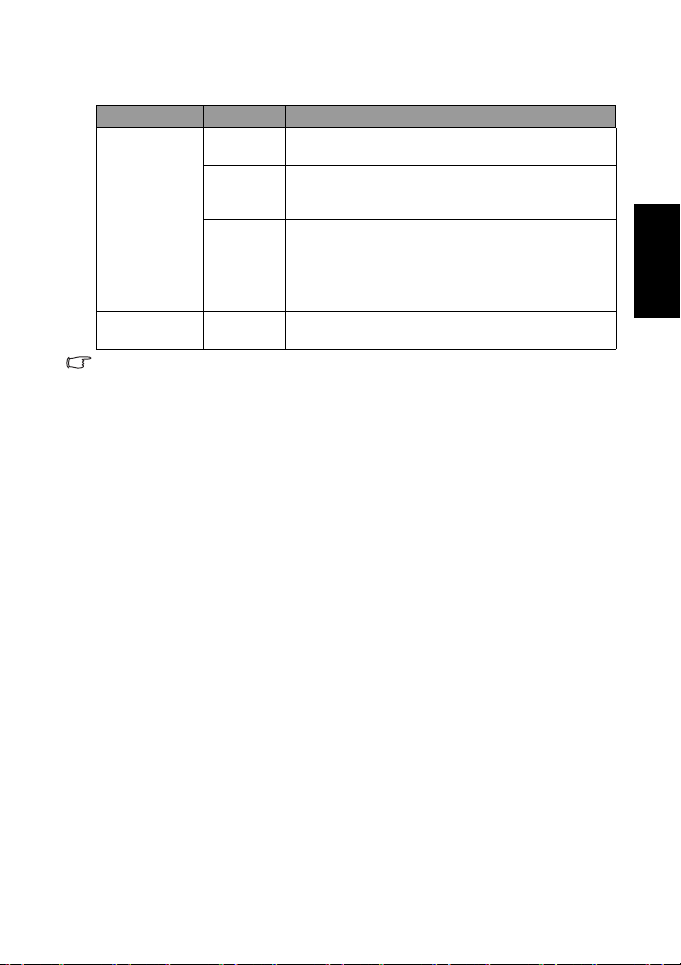
1.2.3 Светодиодные индикаторы
Индикатор Состояние Описание
Отсутствие
света
Постоянны
Светодиодный
индикатор
состояния
Светодиод
таймера
• Во время работы фотоаппарат может нагреваться. Это нормальное явление, так как
металлический корпус проводит тепло.
• Жидкокристаллический дисплей фото аппарата изготовлен в соответствии с самыми
современными технологиями, и более 99,99 % пикселей экрана соответствуют
техническим требованиям. Однако менее 0,01 % пикселей на дисплее могут иметь
светлые пятна или отображ ать необычные цвета. Это нормально и не является
неисправностью, а также не оказывает влияния на качество фотографий.
й зеленый
свет
Мигающий
зеленый
Мигающий
красный
Камера выключена.
Камера гото ва к съемке.
Включение камеры. При этом камера не может
сфокусироваться или снимать видео или же находится
в энергосберегающем режиме.
Камера/вспышка заряжается или выполняется
связь/передача по интерфейсу USB.
Функция таймера включена.
Русский
Обращение с камерой 3
Page 10
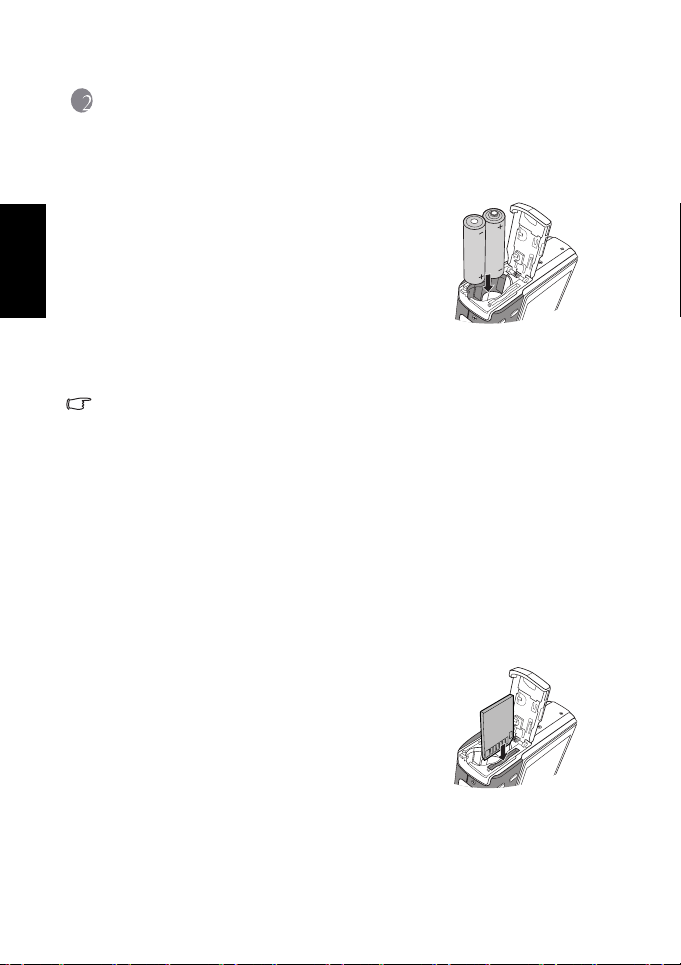
2 Подготовка камеры к использованию
2.1 Установка батарей
Воспользуйтесь двумя батареями AA для
Русский
включения камеры. Перед извлечением батарей
убедитесь, что цифровая камера выключена.
Ус т а н о в к а батарей
1. Убеди те с ь, что фотоаппарат выключен.
2. Откройте крышку батареи.
3. Вставьте батареи в правильном направлении,
как показано на рисунке.
4. Закройте крышку батареи.
Извлечение батарей
1. Убеди те с ь, что фотоаппарат выключен.
2. Уд е р ж и в а й т е камеру крышкой батареи вверх и откройте крышку.
3. Извлеките батареи.
• Рекомендуется использовать аккумуляторы высокой емкости (например, 2500
мА-ч).
• Уголь но-цинковые батарейки не рекомендуются.
• Уда ли те батарейки из камеры, если вы намереваетесь не пользоваться камерой
длительное время.
• Если объектив не убирается в камеру, сначала замените батарейки (обычно это
происходит из-за «севших» батареек). После этого объектив должен втянуться
автоматически. (Ни в коем случае не пытайтесь вручную затолкн уть объектив
внутрь, так как это приведет к поломке камеры). Если объектив все же не
втягивается, обратитесь к поставщику изделия.
• Батарейки размера AA, поставляемые вместе с камерой, не перезаряжаются.
2.2 Установка и извлечение карты памяти SD
Камера оснащена внутренней памятью, на
кото ру ю можно записывать видеоролики и
фотоснимки. Чтобы увеличить доступный объем
памяти, используйте дополнительную карту
памяти SD (Secure Digital) для хранения большего
количес тв а файлов.
1. Перед установкой или извлечением карты
памяти обязательно убедитесь, что камера
выключена.
2. Вставьте карту памяти SD правильной стороной, как показано на рисунке.
3. Закройте крышку отсека батареи/карты памяти SD.
При извлечении карты памяти SD убедитесь, что камера выключена. Слегка
надавите на край карты памяти SD, карта буде т извлечена.
Подготовка камеры к использованию4
Page 11
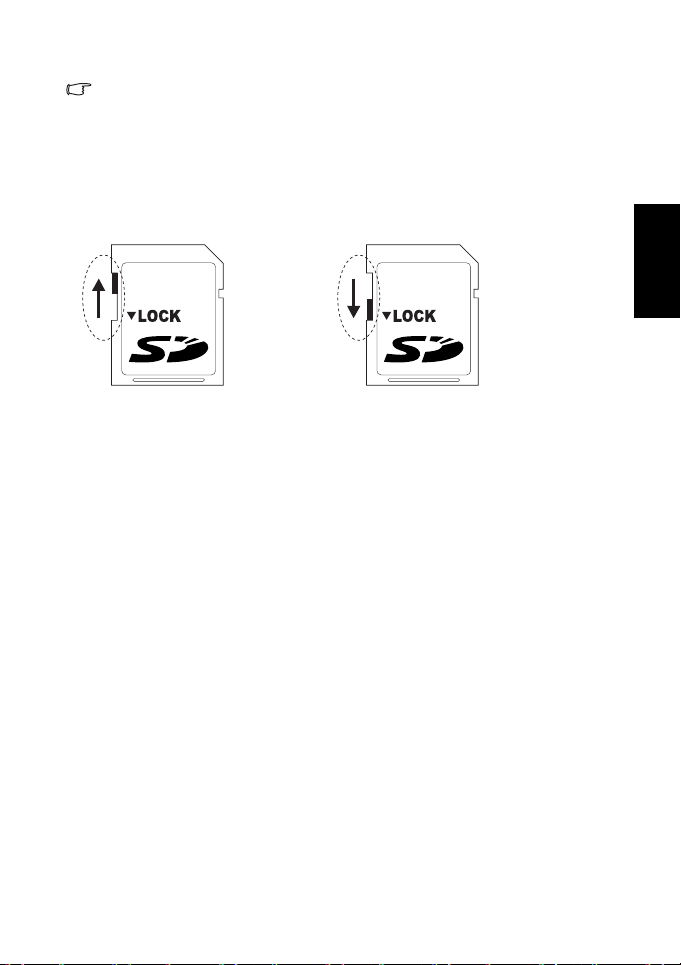
• Отформатируйте карту памяти SD перед первоначальным использованием.
• Во избежание случайного удаления данных с карты памяти SD передвиньте язычок
защиты от за писи (сбоку карты памяти SD) в положение «LOCK (БЛОКИРОВКА)».
• Чтобы сохранить, редактировать или удалить данные на карте памяти SD
необходимо сначала снять блокировку.
• Устройство поддерживает следующие размеры карт памяти SD. 64 МБ, 128 МБ, 256
МБ, 512 МБ, 1 ГБ, 2 ГБ, 4 ГБ, 6 ГБ, 8 ГБ и 16 ГБ SDHC. Этот фотоаппарат совместим с
картами памяти SD производства компаний Panasonic, Toshiba и Sandisk. Сведения
о покупке можно получить у продавца.
Русский
Разблокировано: Можно
использовать режим воспроизведения
и режим съемки.
Подготовка камеры к использованию 5
Блокировано: Можно использовать
только режим воспроизведения.
Page 12

3 Эксплуатация камеры
9999
3.1 Навигационная кнопка
Русский
Используйте 4-позиционную навигационную кнопку и одну кнопку для получения
доступа к многочисленным элементам управления на камере.
1. Вверх или Воспроизвед.
(воспроизведение только
видеофайлов)
2. Режим фокусировки или влево
3. Вниз
4. Режим вспышки или вправо
5. / Переключение между разными
режимами отображаемой
информации
3.2 Информация о ЖК-дисплее (режим съемки)
8M
-1. 0
9999
EV
ISO
100
A
P
1. Сюжетный режим 8. ISO
2. Режим вспышки 9. Баланс белого
3. Режим фокусировки 10.Измерение АЕ
4. Режим драйва 11.Ко мпенсация экспозиции
5. Размер изображения 12.AF зона
6. Качество изображения 13.Гистограмма
7. Количес тво
оставшихся кадров
14.Состояние батареи
Эксплуатация камеры6
Page 13

3.3 Начало работы
3.3.1 Включение/выключение питания
1. Нажимайте [ ], пока цифровая камера не включится. Камеру также можно
включить, нажав кнопку [].
2. Чтобы выключить питание, нажмите кнопку [] еще раз.
3.3.2 Выбор языка отображения
1. Нажмите , после чего нажмите [ ] / [ ], чтобы открыть установочное
меню.
2. Нажмите [] или [ ], чтобы выбрать пункт
или для выбора предпочитаемого зыка.
3. Нажмите .
3.3.3 Установка даты и времени
1. Нажмите , после чего нажмите [ ] / [ ], чтобы открыть установочное
меню.
2. Нажмите или [], чтобы выбрать пункт
или .
3. Нажмите [] или [], чтобы выбрать поля «Год», «Месяц», «День», «Время» и
«Формат».
• Чтобы увеличить значение, нажмите [].
• Чтобы уменьшить значение, нажмите [].
• Время отображается в 24-часовом формате.
4. Нажмите .
3.3.4 Режим захвата изображения
3.3.4.1 Фотосъемка
1. Уд е р ж и в а й т е нажатой кнопку [] более
одной секунды для включения камеры.
2. Наведите камеру в режиме съемки на объект,
который отобразится на ЖК-экране.
3. Нажмите кнопку спуска затвора наполовину
(1), после чего нажмите полностью (2).
• При нажатии кнопки спуска затвора
наполовину выполняется автоматическая
фокусировка и настройка экспозиции.
• Область фокусировки становится зеленой
после выполнения фокусировки и
настройки экспозиции.
«Язык» , после чего нажмите []
«Дата и время», а затем нажмите
1
2
Эксплуатация камеры 7
Русский
Page 14

Русский
• Если фокусировка или экспозиция не настроены, рамка области фокусировки
имеет красный цвет.
• Для просмотра последнего снятого изображения нажмите . Нажмите еще
раз, чтобы вернуться в режим съемки.
• ЖК-монитор становится более темным при ярком освещении или солнечном свете.
Этот эффект не является неисправностью.
• Во избежание размытия изображений при нажатии кнопки спуска затвора всегда
прочно удерживайте камеру. Это особенно важно во время съемки при слабом
освещении, когда скорость срабатывания затвора снижается для получения
должной экспозиции изображений.
3.3.5 Использование вспышки
Вспышка используется не только для съемки при слабом освещении, но также, когд а
объект находится в тени или источник света находится позади объекта. При нажатии
кнопки вспышки камерой прокручиваются разные режимы вспышки. Вспышка не
включится во время неперывной съемки или записи видео.
1. Включите камеру и установите режим съемки.
2. Режим вспышки меняется при нажатии кнопки вспышки. При каждом нажатии
кнопки вспышки происходит смена значка вспышки.
3. Нажмите кнопку спуска затвора, чтобы сделать снимок.
Значок Режим вспышки Описание
Автовспышка Вспышка срабатывает автоматически при съемке,
Авто анти-кр.глаз Выпол ня ет ся ст робирование для настройки глаз объекта
Принуд. вкл. Вспышка срабатывает при выполнении каждого снимка,
Медл. синхр. Вспышка срабатывает для получения необходимой
Принуд.откл. Вспышка не срабатывает даже в темноте.
требующей дополнительного освещения.
под вспышку, после чего вспышка срабатывает еще раз для
съемки изображения. Камера определяет яркость объекта,
и вспышка используется только при необходимости.
несмотря на условия освещения.
экспозиции объекта. При этом скорость затвора снижается,
чтобы снять общее освещение для получения должной
экспозиции фона. Подходит для ночной съемки
неподвижных объектов (например, портретов).
Рекомендуется использовать штатив.
3.3.6 Использование режима драйва
Воспользуйтесь таймером для настройки задержки с момента нажатия кнопки спуска
затвора до съемки изображения. Используйте последовательную съемку для
непрерывной съемки неподвижных изображений.
1. Включите камеру и установите режим съемки.
2. Нажмите , после чего нажмите [ ] / [ ], чтобы выбрать меню съемки.
3. Нажмите [ ] / [ ], чтобы выбрать режим драйва, после чего нажмите [] или
, чтобы открыть подменю.
Эксплуатация камеры8
Page 15

4. С помощью кнопок [] / [] выберите параметр и нажмите кнопку для
принятия настройки. Нажмите , чтобы закрыть меню, после чего нажмите
кнопку спуска затвора для съемки изображений.
Значок Режим драйва Описание
Выкл. Съемка одного изображения.
-
2 сек. Время спуска затвора будет отложено на 2 секунды.
2
10 сек. Время спуска затвора будет отложено на 10 секунд.
10
Уд в . Дважды выполняются задержка и захват:
Срабатыв. Продолжайте нажимать кнопку спуска затвора полностью
1. Дается 10-секундная задержка, затем выполняется
захват изображения.
2. Дается еще одна, 2-секундная, задержка, затем снова
выполняется захват изображения.
для непрерывной съемки. Отпустите кнопку спуска
затвора, чтобы остановить съемку.
3.3.7 Использование функции масштабирования
В камере сочетаются функции оптического и цифрового увеличения, позволяя
увеличивать далеко стоящие объекты или уменьшать их для съемки под широким
углом.
Оптическое увеличение достигается благодаря механической настройке объектива
камеры . Цифровое масштабирование увеличивает или уменьшает изображение с
помощью программного обеспечения.
1. Настройте масштабирование и направьте камеру на объект.
2. Нажмите кнопку масштабирования ( / ), чтобы навести камеру на
изображение.
: уменьшение для съемки под широким углом.
: увеличение для фотосъемки.
• При нажатии кнопки масштабирования на ЖК-экране появляется полоса
увеличения/уменьшения.
• Когда коэффициент оптического масштабирования достигает максимума,
масштабирование временно останавливается. Нажмите еще раз для
автоматического перехода в режим цифрового масштабирования и
продолжения масштабирования.
• Оптическое масштабирование можно использовать при записи видео.
3. Нажмите кнопку спуска затвора, чтобы сделать снимок.
4. Включение/выключение функции цифрового масштабирования
• Нажмите , после чего нажмите [ ] / [ ], чтобы выбрать меню съемки.
• Нажмите [ ] / [ ], чтобы выбрать цифровое масштабирование, после чего
нажмите [] или , чтобы открыть подменю.
• С помощью кнопок [] / [] выберите параметры включения и выключения
и нажмите кнопку для принятия настройки. Нажмите для закрытия
меню.
Русский
Эксплуатация камеры 9
Page 16

Русский
3.4 Параметры меню
3.4.1 Изменение режима
В режиме съемки можно выполнять снимки и аудиозаписи, а также использовать од ин
из режимов для воспроизведения, уд ал ени я или редактирования изображений на ЖКэкране.
3.4.1.1 Переключение режимов съемки и воспроизведения
• В режиме съемки нажмите кнопку ,чтобы перейти в режим
воспроизведения.
• В режиме воспроизведения нажмите кнопку / ,чтобы перейти в режим
съемки.
3.4.1.2 Выбор сюжетного режима
1. Уст а н о в и т е режим съемки.
2. Нажмите кнопку для отображения палитры сюжетных режимов.
3. Для выбора необходимого режима используйте многофункциональный
переключатель для подтверждения выбора настройки.
4. Нажмите кнопку и , чтобы включить или отключить описание сцены.
Сюжетный режим
Значок Режим Описание
Программа Выполняются настройки, подходящие для условий
Видеоролик Снятие видеороликов.
Фиксация улыб ки Автоматич ес кая съемка при обнаружении улыбки .
съемки.
Устойчивость к тряске
(только C850)
Пейзаж Используется для широких видов.
Фон Снятие изображения освещенного объекта с
Ночной пейз. Снятие объекта на фоне ночного пейзажа.
Здание Выделяет границы объекта.
Дети Съемка детей в движении.
Портрет с высоким
значением ISO
Уменьшает нечеткость изображения.
помощью изменения измерения.
Люди выделяются на не сфокусированном фоне
даже в условиях недостаточного освещения. В этом
режиме используется более высокий показатель
ISO.
Эксплуатация камеры10
Page 17

Сюжетный режим
Значок Режим Описание
Натюрморт С более высоким значением насыщенности пища
Текст Увеличение контраста черного и белого.
Снег Используется для съемки пляжа или снега.
выглядит еще более аппетитной.
Фейерверк Используется низкая скорость затвора для съемки
Закат Увеличение красного оттенка для съемки
Диктофон Запись аудио .
фейерверков.
изображений заката.
3.4.2 Использование меню
При отображении меню многофункциональный переключатель и кнопка
используются для настройки необходимых параметров.
1. Включите камеру и установите режим съемки.
2. Нажмите , после чего нажмите [ ] / [ ], чтобы выбрать меню съемки.
3. Нажмите [] / [], чтобы выбрать элемент меню, после чего нажмите [] или
, чтобы открыть подменю.
4. С помощью кнопок [] / [] выберите параметр и нажмите кнопку для
принятия настройки.
5. Нажмите для закрытия меню.
3.4.2.1 Список меню съемки (фотоснимки)
Элемент меню Доступные настройки
Разрешение
Качество
Измерение
Баланс белого
10
C1060: / / / / / /
C850: / / / / / /
(Оч. высок.) / (Высокое) / (Обычное)
(Центр) / (Мульт зам) / (Точ еч зам)
(Авто) / (Дневн.свет) / (Облачно) /
(Иск.освещ.) / (Флуор._В) / (Фл уор ._Н) /
(Настройка)
Эксплуатация камеры 11
Русский
Page 18

Русский
Элемент меню Доступные настройки
Чувствительность по
ISO
Компенсация
экспозиции
Режим драйва
AEB Выключение / Включение
Подсветка Выкл
Резкость
Эффект Обычный / Черно-белый / Сепиа / Негатив / Красный /
Штамп даты Выкл. / Дата / Дата и время
S.S.F. (стабилизатор) Выключение / Включение
Отслеж. лица Выключение / Включение
Фоторамка Выкл / Выберите одну из 10 рамок
Цифровое
масштабирование
/ / / / / / /
(ISO 3200 используется для изображений с качеством 3
мегапиксела или ниже.)
-2.0 EV ~ +2.0 EV
Выкл / (2 сек.) / (10 сек.) / (Уд в .) /
2
(Срабатыв.)
(выделение в прямоугольной области, окруженной
четырьмя уголками)
(выделение в портретной области)
(выделение в горизонтальной портретной области)
(Жес тк ий ) / (Обычное) / (Мягкий)
Зеленый / Синий
Выключение / Включение
10
1600
3200
3.4.2.2 Список меню съемки (видеоролики)
Элемент меню Доступные настройки
Размер
видеоролика
Измерение
Баланс белого
/ / /
/ / (См. раздел 3.4.2.1 «Список меню съемки
(фотоснимки) » на стр.11)
/ / / / / / (См. раздел 3.4.2.1
«Список меню съемки (фотоснимки) » на стр.11)
Эксплуатация камеры12
Page 19

3.4.3 Уст а нов оч н о е меню
1. Включите камеру и установите режим съемки или воспроизведения.
2. Нажмите , после чего нажмите [ ] / [ ], чтобы выбрать меню.
3. Нажмите [] / [], чтобы выбрать элемент меню, после чего нажмите [] или
, чтобы открыть подменю.
4. С помощью кнопок [] / [] выберите параметр и нажмите кнопку для
принятия настройки.
5. Нажмите для закрытия меню.
• Для настройки некоторых параметров может потребоваться выполнение
дополнительных дейтсвий помимо описанных здесь.
3.4.3.1 Список установочного меню
Элемент меню Функции
Звук [Выдержка] Включение и отключение звука затвора.
Автоматический
просмотр
Экономия
мощности
Дата/время Уст а н о в к а даты и времени.
Язык Выберите язык для меню дисплея и другой информации.
Номер файла. Воспользуйтесь этой фу нкци ей, если фотоаппарат выдает
[Заставка] Выбор типа звука при запуске.
[Сигнал] Включение и отключение звука выполнения.
[Звук] Настройка громко сти звуков затвора, запуска,
[Выкл.] Снятое изображение не будет автоматически
[1 сек.] Снятое изображение будет отображаться в
[3 сек.] Снятое изображение будет отображаться в
[5 сек.] Снятое изображение будет отображаться в
[1 мин.] Для сохранения мощности камера отключается
[3 мин.]
[5 мин.]
сообщение об ошибке «Не удается создать папку», чтобы начать
нумерацию заново – например, при удалении всех файлов.
[Серия] Сохраняется последний использованный номер
[Сброс] Каждый раз при смене карты памяти нумерация
сигнала и воспроизведения.
отображаться после съемки.
течение 1 секунды после съемки.
течение 3 секунд после съемки.
течение 5 секунд после съемки.
на определенное время.
файла независимо от уда лен ия файлов или
установки новой карты памяти. Позволяет
избежать дублирования имен файлов при
копировании изображений на компьюте р.
файлов начинается заново.
Русский
Эксплуатация камеры 13
Page 20

Русский
Элемент меню Функции
ТВ-выход С помощью прилагаемого кабеля AV можно просматривать
USB [Компь ютер ] Ус т а п н о в к а режима USB для подключения
Заставка экрана Установка снятого изображения в качестве заставки экрана.
Форматир. Для удаления всех данных, хранящихся на карте памяти, (если она
изображения на телевизоре. ТВ-выход должен быть установлен на
NTSC или PAL в зависимости от региона.
[NTSC] Америка, Япония, Тайвань и другие страны
[PAL] Европа, Океания и другие страны
ТВ-выход должен быть установлен на NTSC или PAL в
зависимости от региона. Для получения дополнительной
информации о системе, которую необходимо сипользовать,
обратитесь к местным органам власти.
[Принтер]
[Выкл] Заставка не используется.
[Система] Используется заставка по умолчанию
[Мои снимки] Используется настраиваемое изображение,
используется) или всх данных, хранящихся во внутренней памятия
(если карта не вставлена).
При форматировании карты памяти отобразится сообщение
“Занято… Подождите”.
По завершении форматирования отобразится сообщение
“Завершено”.
Будет выполнено удаление всех данных, включая защищенные
файлы. Перед форматированием не забудьте загрузить важные
файлы на комп ьютер .
фотоаппарата к принтеру или компь юте ру.
сохраненное во встроенной микропрограмме
камеры.
Для выбора настраиваемой заставки:
1. В режиме воспроизведения выберите одно
изображения из внутренней памяти или
установленной карты памяти.
2. Нажмите . Под , выберите
Заставка > Да > .
3. Под выберите
снимки (камера автоматически
переключится на данный выбор) > .
– Настраиваемая заставка хранится во
встроенной микропрограмме камеры. Ее
можно изменить, заменив на другое
настраиваемое изображение или путем
сброса настроек камеры.
– Если выбрано меню
настройке другого настраиваемого
изображения шаг 3 можно пропустить.
Заставка > Мои
Мои снимки, при
Эксплуатация камеры14
Page 21

Элемент меню Функции
Тип батареи Для обеспечения надлежащего отображения уровня заряда батареи
Сбросить все Сброс значений всего меню и настроек функций кнопок до
установите ее тип, чтобы он совпадал с используемым типом
батареи. Не рекомендуется использовать углеродно-цинковые
батареи.
[Щелочной] Использование щелочных батарей.
[NiMH] Использование батарей NiMH.
[Литий] При использовании литиевых аккумуляторов.
[Oxyride] Использование батарей Oxyride.
настроек по умолчанию.
При использовании функции «Сбросить все» не изменяются
следующие настройки:
Настройка даты и времени
Настройка языка
Настройка ТВ-выхода
Тип батареи
3.5 Снятие видеороликов
1. Включите камеру и установите режим съемки видеороликов.
2. Наведите монитор на объект съемки.
• Наведите область фокусировки на объект.
• На ЖК-экране отображается доступное время съемки.
3. Начните съемку.
• Нажмите кнопку спуска затвора для начала съемки.
• Чтобы отрегулировать размер изображения, используйте кнопку
масштабирования.
• Баланс белого будет установлен и заблокирован в соответствии с настройками
первого кадра.
• При нажатии кнопки масштабирования звук не будет записан.
• При записи видеороликов можно использовать оптическое масштабирование.
• При использовании внутренней памяти или карты памяти SD с низкой скоростью
обработки данных видео можно снимать только в качестве 15 кадров/с (кадров в
секунду) (только для C850).
4. Завершите съемку.
• Нажмите кнопку спуска затвора еще раз для окончания съемки.
• Фотоаппарат автоматически прекратит съемку, если исчерпан доступный объем
памяти.
Русский
3.6 Запись аудиороликов
1. Включите камеру и установите режим записи аудиороликов.
2. Нажмите кнопку спуска затвора для начала съемки.
• Аудиоролики записываются с помощью микрофона фотоаппарата. Во время
записи аудиороликов будьте осторожны, не дотрагивайтесь до микрофона.
3. Нажмите кнопку спуска затвора еще раз для окончания записи.
• Фотоаппарат автоматически прекратит съемку, если исчерпан доступный объем
памяти.
Эксплуатация камеры 15
Page 22

Русский
3.7 Прочие функции записи
3.7.1 Установка качества
Сжатие Назначение
Очень высокое Съемка изображений очень высокого качества.
Высокое Съемка изображений высокого качества.
Обычный Съемка большего числа изображений.
3.7.2 Установка измерения
На данном фотоаппарате имеется 3 разных значения измерения света.
Значок Режим Описание
Центр Свет измеряется в соответствии с общей сценой съемки, но придает
больше значения объектам в центре.
Мульти Выбор экспозиции на основании значений различных точек в области
объекта.
Точ ка Выбор экспозиции на основе одного значения из центра изображения.
3.7.3 Установка баланса белого
Регулировка баланса белого для соответствия различным источникам света, например
солнечный свет, лампа накаливания или люминесцентная лампа.
Значок Режим Описание
Авто Автоматическая корректировка баланса белого. Идеально подходит
Дневн. свет Регулировка для условий яркого освещения или натурального
Облачно Регулировка для облачных дней или сумерек.
для общих съемок.
освещения.
Иск.освещ. Регулировка для нормального освещения внутри помещения.
Корректировка оранжевого от тенка домашних ламп. Предназначено
для съемки в помещении при свете ламп накаливания или
галогенных ламп без вспышки .
Эксплуатация камеры16
Page 23

Значок Режим Описание
Флуо р._В
Флуо р._Н
Настройка Для более точной настройки или если не удается установить
Настройка для съемки при свете люминесцентных ламп.
Выполняется коррекция зеленого оттенка, который дает
люминесцентное освещение. Предназначено для съемки в
помещении при свете люминесцентных ламп без вспышки.
– Флуор ._В: Используется при освещении флуоресцентными
лампами нового образца
– Флуор ._Н: Используется при освещении традиционными
флуоресцентными лампами
источник света. Если этот параметр выделен, нажмите кнопку
для перехода в режим
(как показано на экране) на белый предмет (например, лист белой
бума ги) в каче стве образца белого цвета и нажмите кнопку еще
раз для подтверждения выбора настройки.
Настройка. После этого направьте объектив
3.7.4 Установка ISO
При использовании настроек по умолчанию чувствительность ISO устанавливается
автоматически в соответствии с яркостью объекта.
• При выборе высокого значения ISO увеличивается количество шумов на
изображении. Для съемки чистых изображений используйте как можно меньшее
значение ISO.
3.7.5 Настройка компенсации экспозиции
Ус т а н о в к а экспозиции вручную для корректировки вследствие необычного освещения,
например непрямое совещение внутр импомещения, темный или слишком яркий фон.
3.7.6 Установка AEB
Ус т а н о в к а автоматической экспозиционной вилки (AEB) для непрерывной съемки 3
изображений, каждо е из которых будет иметь различное значение экспозиции:
правильное значение экспозиции, недоэкспонированное и переэкспонированное
изображение.
3.7.7 Установка выделения
Выделение объекта на общем фоне. Объект будет сфокусирован в трех различных
диапазонах: / / .
3.7.8 Установка резкости
Можно выбрать, будет ли изображение иметь резкие или размытые очертания.
Значок Режим Описание
Жесткий Выделение границ изображения. Гра ниц ы будут более резкими,
Обычное Увеличение резкости границ изображения. Подходит для печати.
однако на снятом изображении могут присутствовать шумы.
Русский
Мягкий Границы изображения смягчаются. Подходит для
редактирования изображения компьют ер е.
Эксплуатация камеры 17
Page 24

Русский
3.7.9 Установка фотоэффекта
В режимах съемки и воспроизведения к изображениям можно применить специальные
эффекты.
Значок Описание
Обычное К изображению не добавляются эффекты. (только в режиме
Ус т р а н и т ь эффект
«красных гла з»
Ч/Б Изображение преобразуется в черно-белые тона.
Сепия Снятые изображения будут сохранены в тонах сепии.
Негатив Создается изображение с противоположными исходным
Мозаика Применение эффекта мозаики к изображению.
Красный Изображение приобретает красноватый оттенок.
Зеленый Изображение приобретает зеленоватый оттенок.
Синий Изображение приобретает синеватый оттенок.
съемки)
Попытка устранения эффекта «красных глаз ». (только в
режиме воспроизведения для фоторафии)
цветами.
3.7.10 Установка штампа даты
Функцию штампа даты можно использовать для добавления даты съемки на
изображения.
3.7.11 Установка S.S.F. (стабилизатор)
Использование более высокой чувствительности и более высокой скорости затвора для
увеличения яркости изображения позволяет избежать получения размытых
изображений, вызванного трясением руки или движением объекта съемки. Потратив
небольшие усилия, можно достичь хороших результатов съемки.
• Функцию S.S.F. (Стабилизатор) не удастся использовать в сюжетных режимах
Фейерверк / Фильм / Гол. запись.
3.7.12 Установка функции отслеживания лица
1. В режиме захвата включите в меню функцию отслеживания лиц.
2. Направьте линзу на объект (объекты). В зависимости от коли че ст ва объектов,
найденных камерой, на экране отобразится одн а или несколько белых рамок
(C1060: макс. 8 лиц; C850: макс. 5 лиц).
3. Нажмите кнопку спуска на половину, чтобы автоматически настроить
фокусировку.
4. Когда рамки окрасятся зеленым, нажмите кнопку спуска до конца.
3.7.13 Установка фоторамки
К изображениям можно добавлять до 10 различных рамок, что делает изображения
еще интереснее.
Эксплуатация камеры18
Page 25

3.7.14 Установка P/Av/Tv/M (PASM; только для C1060)
При нажатии кнопки Av/Tv/M выполняется переключение между текущим
режимом съемки (P), «Приоритет диафрагмы» (A v или A), «Приоритет выдержки» (Tv
или S) и «Ручной» (M) при определении экспозиционного числа. Для получения
дополнительной информации о режимах Av, Tv и M см. следующий раздел.
3.7.15 Установка Av/Tv/M (только для программного режима
C850)
Выберите программный режим, затем нажмите кнопку Av/Tv/M для
переключения между режимами «Приоритет диафрагмы», «Приоритет выдержки» и
«Ручной» при определении экспозиционного числа.
• Приоритет диафрагмы: можно выбрать значение диафрагмы, но выдержка
будет установлена автоматически в зависимости от освещения объекта.
Приоритет диафрагмы часто используется при съемке неподвижных объектов,
а также для выделения глуби ны резкости. Для получения большей глу бины
резкости установите меньшее значение диафрагмы.
• Приоритет выдержки: можно выбрать значение выдержки, но значение
диафрагмы будет установлено автоматически в зависимости от освещения
объекта. Приоритет выдержки часто используется при съемке движущихся
объектов. Для получения четких снимков быстро движущихся объектов
используйте режим приоритета выдержки.
• Ручной: можно выбрать значение выдержки и диафрагмы.
3.7.16 Использование режима (Съемка по улыбке)
В режиме «Съемка по улыбке» съемка выполняется автоматически в момент улыбки
объекта.
1. В режиме съемки нажмите кнопку и выберите .
2. Камера отслеживает лицо объекта (отображается белая рамка).
3. Нажмите кнопку затвора, чтобы включить функцию съемки по улыб ке, и сразу
отпустите кнопку затвора. Фотоаппарат отслеживает улыб ку объекта
(отображается зеленая рамка).
4. При обнаружении улыб ки фотоаппарат сделает снимок.
5. Фотоаппарат продолжит фиксировать появление улыб ок и делать снимки (шаг 4
повторяется). Чтобы остановить отслеживание улыбок в любое время, нажмите
кнопку затвора.
• Фотоаппарат также автоматически прекратит отслеживать улы бку, если объект
покинет область композиции.
• Функция отслеживания (только одно лицо) лица всегда включена в режиме
«Съемка по улы бке ».
Русский
Эксплуатация камеры 19
Page 26

Русский
3.8 Воспроизведение
3.8.1 Воспроизведение изображений
1. Включите камеру и установите режим воспроизведения.
• На ЖК-экране отобразится последнее снятое изображение.
• Если изображений не обнаружено, отобразится сообщение
2. Нажмите многофункциональный переключатель.
• [ ] – отображение предыдущего изображения.
• [ ] – отображение следующего изображения.
• Если удерж ивать кнопку [] или [], будет выполняться быстрая прокрутка
изображений.
3.8.2 Воспроизведение видеороликов
1. Включите камеру и установите режим воспроизведения.
2. С помощью кнопок [] и [] выберите видеоролик, который необходимо
воспроизвести.
3. Начните воспроизведение.
• Для начала воспроизведения видеоролика нажмите кнопку [].
• Чтобы прекратить воспроизведение, нажмите кнопку , или нажмите
кнопку [] для приостановки. Для возобновления воспроизведения нажмите
кнопку [] еще раз.
• Во время воспроизведения видеоролика нажмите кнопку [] для перемотки вперед
или кнопку [] для перемотки назад.
• Когда воспроизведение видеоролика приостановлено, нажмите кнопку спуска
затвора для сохранения видеокадра в качестве неподвижного изображения в
формате VGA.
3.8.3 Увеличение и обрезание изображений
1. Включите камеру и установите режим воспроизведения.
2. Выберите изображение.
• С помощью кнопок [] и [] выберите изображение,к оторое н еобходимо
выбрать или обрезать.
• Уве ли ч и в а т ь или обрезать можно только изображения.
3. Ув е л и ч е н и е изображения.
• Для увеличения изображения нажмите кнопку , отобразится центральная
часть изображения. Для просмотра различных участков увеличенного
изображения используйте многофункциональный переключатель.
• Для уменьшения изображения нажмите кнопку .
• Нажмите кнопку , чтобы вернуться к нормальному размеру.
4. Обрезка изображения.
• Для обрезки изображения нажмите кнопку .
5. Сохраните изображение.
• Нажмите кнопку еще раз, чтобы обрезать выбранное изображение и
сохранить его в качестве нового.
[Нет Изображения].
Эксплуатация камеры20
Page 27

3.8.4 Просмотр уменьшенных
изображений
1. Включите камеру и установите режим
воспроизведения.
2. Нажмите кнопку масштабирования .
Отобразится экран уменьшенных изображений.
3. С помощью многофункционального
переключателя выберите необходимо е
изображение и нажмите кнопку или для
показа выбранного изображения на весь экран.
3.8.5 Просмотр в режиме слайд-шоу
1. Включите камеру и установите режим воспроизведения.
2. Ус т а н о в и т е режим слайд-шоу.
• Нажмите кнопку и с помощью кнопок [] / [] выберите
затем нажмите кнопку [] или .
3. Изменение настроек режима слайдов.
• С помощью многофункционального переключателя установите промежуток показа
слайдов, музыку, переход и повтор.
• Можно установить промежуток от 1 до 10 секунд..
4. Просмотр в режиме слайд-шоу.
• С помощью кнопок [] / [] выберите
нажмите кнопку [] или для просмотра в
режиме слайд-шоу.
• Во время просмотра слайд-шоу нажмите кнопку ,
чтобы приостановить просмотр слайд-шоу, и
нажмите кнопку еще раз, чтобы возобновить
просмотр.
• Нажмите кнопку для возврата в меню.
Старт и
Слайд-шоу,
3.8.6 Удал е н и е отдельного файла или всех файлов
1. Включите камеру и установите режим воспроизведения.
2. С помощью кнопок [] и [] выберите изображение, которое необходимо уда ли ть .
3. Откройте меню.
• Нажмите кнопку , затем с помощью кнопок [] / [] выберите меню
воспроизведения.
• С помощью кнопок [] / [] выберите «Стереть» и нажмите кнопку [] или
.
4. С помощью кнопок [] и [] выберите
.
• Чтобы уда ли ть все изображения, выберите
нажмите кнопку [] или .
5. Выберите
изображения.
• Быстрое удаление текущего изображения
1. Выберите изображение, которое необходимо
2. Нажмите кнопку
3. Нажмите кнопку , чтобы уда лит ь текущее
• С помощью этой функци и не удастся удалить защищенные изображения.
[Да] и нажмите кнопку для уд аления
удалить.
запрос подтверждения.
изображение.
Стереть, после чего отобразится
[Каждый], затем нажмите кнопку [] или
[Все] и
Эксплуатация камеры 21
Русский
Page 28

Русский
3.8.7 Удал е н и е нескольких файлов
1. Включите камеру и установите режим просмотра уменьшенных изображений.
2. Откройте меню.
• Нажмите кнопку , затем с помощью кнопок [] и [] выберите
.
3. С помощью кнопок [] и [] выберите
• Выбранное изображение будет отображаться со значком .
4. Выберите несколько изображений.
• Для выбора изображения используйте многофункциональный переключатель.
• Нажимайте кнопку для включения/выключения . Повторяйте эти
действия, пока все изображения, кото рые необходи мо уда ли ть , не будут
отображаться со значком .
5. Уд а л е н и е изображений.
• Нажмите кнопку , затем выберите
выбранные изображения будут уда л ен ы.
• Для отмены уда лен ия нажмите на этом шаге .
[Выбрать], затем нажмите кнопку [].
[Да] и нажмите кнопку . Все
Стереть
3.8.8 Установка DPOF для печати
С помощью настроек формата Digital Print Order Format (DPOF) можно выбрать
изображения для печати на карте памяти и указать число отпечатков заранее на
фотоаппарате. Эта функция очень уд об на при печати фотографий в фотолаборатории или
на принтере с функцией прямой печати.
1. Включите камеру и установите режим воспроизведения.
2. Откройте меню.
• Нажмите кнопку , затем с помощью кнопок [] / [] выберите меню
воспроизведения.
• С помощью кнопок [] / [] выберите «DPOF» и нажмите кнопку [] или
.
3. С помощью кнопок [] и [] выберите
• Для установки настройки DPOF для всех изображений выберите
• Чтобы установить все настройки DPOF по умолчанию, нажмите
4. С помощью кнопок [] и [] выберите изображение, котор ое необходимо
расп ечатать, и нажмите кнопку .
5. Ус т а н о в и т е число ко пий.
• Ука жит е число коп ий с помощью кнопок [] и [].
• Можно установить число коп ий от 0 до 30.
• Для отмены настройки DPOF для изображения установите число копи й 0.
[Каждый], затем нажмите кнопку [].
[Все].
Сброс.
Эксплуатация камеры22
Page 29

6. Распечатка даты штампа .
• Нажмите кнопку [ ], а затем с помощью кнопок [] и [] установите или
отмените штамп даты текущего изображения.
• Повторите шаги 4-6 для других изображений.
7. Нажмите кнопку [], а затем нажмите кнопку , чтобы применить настройку или
нажмите кнопку для отмены.
8. После выполнения всех настроек изображений нажмите кнопку , чтобы
применить их.
3.8.9 Прочие функции воспроизведения
Можно также защитить (заблокировать) изображения от удаления, редактирования,
копирования файлов или войдите в режим настройки для доступа к дополнительным
параметрам. Для этого в режиме воспроизведения нажмите кнопку , затем
выберите функцию.
Русский
Эксплуатация камеры 23
Page 30

4 Функции с использование компьютера
4.1 Поставляемое с фотоаппаратом программное
обеспечение
Русский
Вместе с фотоаппаратом поставляется следующее программное обеспечение. Для
установки программного обеспечения см. инструкции, прилагаемые к
соответствующему ком пакт-диску.
ArcSoft
PhotoImpression 5
ArcSoft
VideoImpression 2
Сочетает возможности редактирования фотографий и
инструменты улучшения изображений, расширяя возможности
работы с цифровыми носителями.
Создает мультимедийные презентации посредством
комбинирования фотографий и видеороликов со звуком,
текстом и переходами сцен.
4.2 Передача файлов на компьютер
Подключив фотоаппарат к ко мпьют еру с помощью кабеля USB, снятые изображения
или видеоролики можно отправлять родственникам или друзьям по электронной почте
или загрузить их в Интернет. Обратите внимание, что сначала необходимо проверить,
соответствует ли система следующим требованиям.
Требования к системе (Windows)
Процессор Процессор Pentium III 600 МГц или мощнее
Операционная система Windows Me / 2000 / XP / Vista
ОЗУ 64 МБ
Место на жестком диске 128 МБ свободного места на же стком диске
Необходимые устрой ства Привод для чтения комп акт-дисков
Дисплей Цветной монитор (рекомендуется 800 x 600, 24-
4.2.1 Шаг 1. Подключите цифровой фотоаппарат к
компьютеру
1. Подключите поставляемый кабель USB к порту USB компьют ера и включите
фотоаппарат.
2. При успешном подключении к комп ью те ру ЖК-экран выключится.
Наличие порта USB
бит или выше)
Функции с использование компьютера24
Page 31

4.2.2 Шаг 2. Загрузка изображений или видеороликов
Если цифровой фотоаппарат включен и подключен к ком пь ют еру, он рассматривается
как накопитель (как дискета или ком пакт-диск). Можно загрузить (переместить)
изображения, скопировав их из компон ен та
компьюте ра.
Windows
Откройте
другие папки. Изображения наход ятс я в этих папках. Выберите необходимые
изображения или видеоролики, затем выберите
папку назначения и выберите
файлы с цифрового фотоаппарата в необходимое место.
• Пользователям карт памяти может быть удобно использовать уст ройст во для
• В комплект поставки не входит приложение для просмотра видеорликов. Убедитесь,
Съемный диск дважды щелкните папку DCIM, в которой будут находиться
Вставить в меню Правка. Можно также перетащить
чтения карт памяти (настоятельно рекомендуется).
что на компьютере установлено приложение для просмотра видеороликов.
Съемный диск на жесткий диск
Копировать в меню Правка. Откройте
Русский
Функции с использование компьютера 25
Page 32

5 Поиск и устранение неисправностей
Перед отправлением фотоаппарата в сервисный центр проверьте признаки и
возможные способы устранения неисправности. Если неполадки не удается устранить,
обратитесь к местному дилеру или сервисный центр.
Признак Причина Решение
Фотоаппарат не включается. Батарея отсутствует или
Русский
Быстро рас ходует ся заряд
батареи.
Батарея или фотоаппарат
нагревается.
Вспышка не включается.
Вспышка не перезаряжается.
Вспышка сработала, но
изображение получилось
темным.
Объект слишком яркий или
слишком темный.
Невозможно
отформатировать карту
памяти.
Изображение отображается с
неправильными цветами.
установлена неправильно.
Батарея разряжена. Замените батареи на новые.
Очень низкая температура
окружающего воздуха.
Съемка часто выполняется в
темных местах, где необходима
вспышка.
Вставлена не полностью
перезаряжаемая батарея с
неполным зарядом.
Батарея долго не использовалась
после зарядки.
Фотоаппарат или вспышка
использовалась в течение
длительного периода времени.
Фотовспышка фотоаппарата
отключена .
Освещение достаточное.—
В некоторых моделях вспышка
отсутствует.
Расстояние до объекта больше
эффективного расстояния
действия вспышки.
Излишняя или недостаточная
экспозиция.
Карта памяти защищена от
записи.
Закончился срок службы карты. Ус т а н о в и т е новую карту памяти.
При съемке изображения было
установлено неправильное
значение баланса белого.
Вставьте батарею, соблюдая
полярность.
—
—
Полностью зарядите
перезаряжаемую батарею и
разрядите ее хотя бы од ин раз
перед использованием.
—
Ус т а н овите автоматический
режим вспышки.
—
Подойдите ближе к объекту и
выполните съемку.
Сбросьте поправку экспозиции.
Снимите защиту от записи.
Перед съемкой каждого
изображения выбирайте
подход яще е значение баланса
белого.
Поиск и устранение неисправностей26
Page 33

Признак Причина Решение
Не удается загрузить
изображения.
Фотоаппарат не снимает даже
при нажатии кнопки спуска
затвора.
После подключения
фотоаппарат к компь юте ру
отображается сообщение
«Устройство не готово» или
«Фотоаппарат не готов».
При подключении
фотоаппарата компь ютер
застывает.
Ошибка памяти. Карт а памяти отформати рована
Качество видеоролика
изменяется на 15 кадров/с
вместо 30 кадров/с.
После срабатывания вспышки
приходится ждать некоторое
время перед созданием
следующего снимка.
Недостаточно свободного места
на жестком диске компью те ра.
Фотоаппарат не подключен к
источнику питания.
Низкий заряд батареи. Перезарядите батареи или
Камера работает не в режиме
съемки.
Кнопка спуска затвора была
нажата не полностью.
Во встроенной памяти или на
карте памяти нет свободного
пространства.
Заряжается вспышка. Дождитесь, когд а на экране
Фотоаппарат не распознает карту
памяти.
На комп ьте ре установлена ОС
Windows 98 или более ранней
версии.—
Возможно, не отформатирована
карта памяти.
ненадлежащим образом.
При использовании внутренней
памяти или карты памяти с
низкой скоростью обработки
данных, качество (кадров/с)
может снизиться до 15.
Полная зарядка вспышки от
батарей AA выполняется в
течение некоторого времени, это
не является неисправностью.
Проверьте, есть ли на жестком
диске пространство для работы
Windows, и есть ли свободное
место на диске для загрузки
файлов с изображениями, равное,
как минимум, объему карты
памяти в фотоаппарате.
Перезарядите батареи или
замените батареи (при
необходимости).
замените батареи.
Переключение в режим съемки.
Нажмите кнопку спуска затвора
до конца.
Вставьте новую карту или удали те
ненужные файлы.
перестанет мигать значок режима
вспышки.
Отформатируйте карту памяти
перед ее первым использованием
или использованием с другим
фотоаппаратом.
Отформатируйте карту памяти в
формате FAT16 с помощью
устройства для чтения карт
памяти в ОС Windows или с
помощью фотоаппарата.
Отформатируйте карту памяти в
формате FAT16 с помощью
устройства для чтения карт
памяти в ОС Windows.
Постарайтесь не использовать
внутреннюю память или
устаревшую карту памяти для
съемки видеороликов.
Русский
—
Поиск и устранение неисправностей 27
Page 34

6 Технические характеристики
Сенсор изображения C1060: 1/2,3 дюйма с CCD; C850: 1/2,5 дюйма с CCD
Эффективных пикселей: C1060: 10,0 мегапикселей; C850: 8,0
мегапикселей
ЖК-экран. C1060/C850: ЖК-экран 2,7 дюйма, технология TFT (230000
Русский
Цифровое
масштабирование
Объектив • f = 6,2 (W) ~ 18,6 (T) мм
Фокусировка TTL--автофокус
Диапазон
фокусирования
Скорость срабатывания
затвора объектива
Сюжетный режим Программа, Фильм, Съемка по улыбке, Shake-Free (только для
Вспышка Автовспышка/Авто анти-кр.гла з/Принуд. вкл./Медл.
Режим драйва Стандартный, таймер (2 или 10 секунд отсрочки), удвоение и
Комп енсация
экспозиции.
Чувствительность по
ISO
Баланс белого Авто, дневной свет, облачность, лампа накаливания, люминесц.
Формат файла • Изображение:
пикселей)
Изображение: 1.0X ~ 12.0X (захват) / 1.0X ~ 5.0X
(воспроизведение: 2.0X для VGA-изображения)
• F = 2,8 (W) ~ 5,2 (T)
• Обычный: от 80 см до бесконечности
• Макро: 15 см ~ 100 см (широкое)
1/2000 ~ 1 сек (Ночь режим: 4 с.; Ручной режим: 8 с.)
C850), Пейзаж, Подсветка, Ночь, Здание, Дети, Высокий
портрет ISO, Пища, Текст, Снег, Фейерверк, Закат, Гол. запись
синхр./Принуд.откл.
Диапазон: 0,5 ~2,0 м
срабатывание
От -2 до +2 EV (с шагом 0,3)
Авто, 50, 100, 200, 400, 800, 1600, 3200 (ISO 3200 используется
для изображений с качеством 3 мегапиксела или ниже.)
В, люминесц. Н и Настройка
DCF C1060: Размер изображения: 10 мегапикселей (3648 x 2736),
3:2 (3648 x 2432), 16:9 (3648 x 2048), 8 мегапикселей (3264 x
2448), 5 мегапикселей (2560 x 1944), 3 мегапикселя (2048 x
1536), и VGA (640 x 480)
C850:
(3264 x 1840), 6 мегапикселей (2816 x 2112), 4 мегапикселя
(2272 x 1704), 2 мегапикселя (1600 x 1200) и VGA (640x 480)
• Видео: AVI - 16:9 (720 x 400), 640 (640 x 480), 320 (320 x 240),
160 (160 x 120) (30fps); неограниченная запись со звуком
JPEG (совместим с EXIF2.2) и совме стим с
8 мегапикселей (3264 x 2448), 3:2 (3264 x 2176), 16:9
Техниче ск ие характеристики28
Page 35

Память • Внутреняя: C1060: около 21,7 МБ (используемая);
Воспроизведение
изображения
Интерфейс • Цифровой выход : USB2.0-совместимый
Источник питания 2 батареи AA (щелочные/NiMH/литиевые/Oxyride); около 140
Рабочая температура 0 – 40 °C
Габариты
(Ш x В x Т)
Вес Прибл. 136 г (без батареи и карты памяти SD)
Требования к системе • Pentium III 600 МГц или более современная, совместимая с
* Вся информация, внешний вид и технические характеристики могут быть изменены без
предварительного уведомления.
C850: около 6 МБ (используемая)
• Внешняя: Совместим с картой SD/SDHC.
Одно изображение/воспроизведение AV I/уменьшенные
изображения/слайд-шоу
• Аудио/видео выход (NTSC/PAL)
снимков на основе измерений CIPA при использовании
щелочных батарей
93,4 x 62,2 x 25,9 мм
CPU
• 64 МБ ОЗУ
• Привод оптических дисков
• Windows Me/2000/XP/совместимый с Vista
• 128 МБ свободного места на жестком диске
• Наличие порта USB
Русский
Техническ ие характеристики 29
Page 36

7 Информация о технической поддержке
Техническая поддержка
Для получения технической поддержки, информации о продуктах и новостей посетите
Русский
веб-сайт по адресу:
http://www.BenQ.com
Информация о технической поддержке30
